
扫描文字转换word软件相信大家现在应该都是会使用的了,但是,大家总是感觉,有时候扫描识别出来的word文件,总是差强人意,除了文字识别软件识别上的原因之外,还有我们扫描出来的文件的原因,那么,现在小编就来和大家介绍一下,扫描文字转换word软件以及在转换的过程中的一些情况。
先来认识一下应该怎么样来修改扫描文件的大小以及尺寸吧。
1、使用windows自带的“画图”工具来进行修改。
单击“开始”——“程序”——“附件”——“画图”,打开画图软件,然后在其中打开扫描文件,再将文件另存为“jpeg”,通过修改扫描文件格式,能够有效的降低扫描文件的大小。
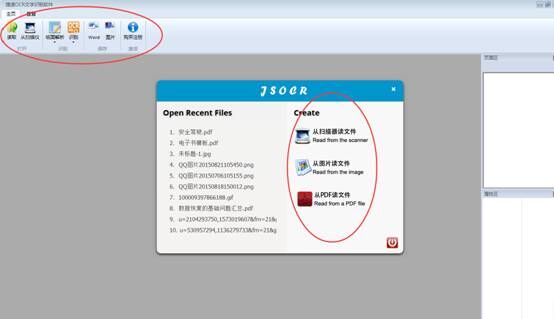


![]() 400-668-5572
400-668-5572
 181-2107-4602
181-2107-4602
点击企业QQ在线咨询
QQ: 4006685572
技术支持:
support@huduntech.com
商务合作:
bd@huduntech.com